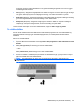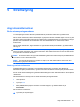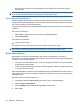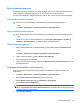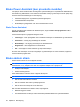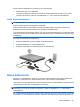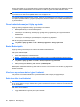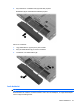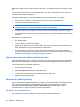HP EliteBook User Guide - Windows 7
Bruke strømstyringsplaner
En strømstyringsplan er en samling av systeminnstillinger som styrer hvordan datamaskinen bruker
strøm. Ved hjelp av strømstyringsplaner kan du spare strøm eller maksimere ytelsen.
Du kan endre innstillinger i strømstyringsplanene, eller du kan opprette din egen strømstyringsplan.
Vise gjeldende strømstyringsplan
▲
Klikk på ikonet for batterimåling i systemstatusfeltet, helt til høyre på oppgavelinjen.
– eller –
Velg Start > Kontrollpanel > System og sikkerhet > Strømalternativer.
Velge en annen strømstyringsplan
▲
Klikk på batterimålerikonet i systemstatusfeltet, og velg deretter en strømstyringsplan fra listen.
– eller –
Du kan finne ut mer om strøminnstillingene ved å velge Start > Kontrollpanel > System og
sikkerhet > Strømalternativer, og deretter velge en strømplan fra listen.
Tilpasse strømstyringsplaner
1. Klikk på batterimålerikonet i systemstatusfeltet, og klikk deretter på Flere strømalternativer.
– eller –
Velg Start > Kontrollpanel > System og sikkerhet > Strømalternativer.
2. Velg en strømstyringsplan, og klikk på Endre planinnstillinger.
3. Endre innstillingene om nødvendig.
4. Hvis du vil endre flere innstillinger, klikker du på Endre avanserte strøminnstillinger og gjør de
ønskede endringene.
Angi passordbeskyttelse ved aktivering
Følg disse trinnene for å kreve at det angis passord når datamaskinen aktiveres fra hvile- eller
dvalemodus:
1. Velg Start > Kontrollpanel > System og sikkerhet > Strømalternativer.
2. Klikk på Krev passord ved reaktivering i den venstre ruten.
3. Klikk på Endre innstillinger som for øyeblikket er utilgjengelige.
4. Klikk på Krever passord (anbefales).
MERK: Hvis du må opprette et brukerkontopassord eller endre gjeldende brukerkontopassord,
klikker du på Opprett eller endre brukerkontopassord, og deretter følger du instruksjonene på
skjermen. Hvis ikke, går du til trinn 5.
5. Klikk på Lagre endringer.
Angi strømalternativer 63